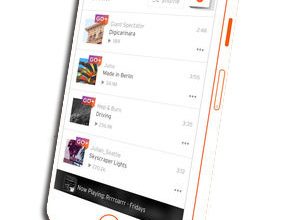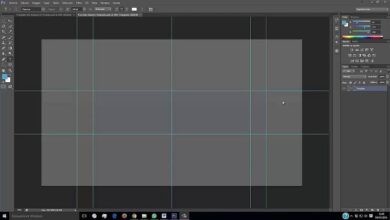Comment activer les plugins NPAPI dans les principaux navigateurs Web? Guide étape par étape
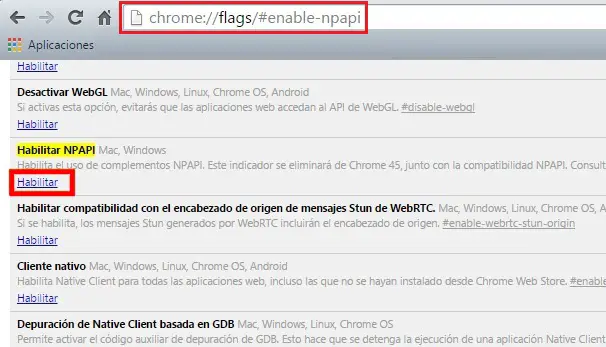
Les dernières mises à jour des principaux navigateurs comportent de nombreuses nouvelles fonctionnalités pour améliorer l’expérience utilisateur. Cependant, l’ un d’eux pourrait l’affecter de certaines manières, comme la désactivation des plugins NPAPI . Cela signifie que tous les sites Web développés en Java, Silverlight et ShockWave cesseront de fonctionner correctement, ce qui aura pour effet de tronquer ou de limiter plusieurs de leurs fonctions.
Ces types de plugins sont largement utilisés sur les sites de jeux en ligne , où ils sont nécessaires pour que les utilisateurs puissent accéder à diverses fonctionnalités qui permettent au jeu de rester sur la plate-forme sans téléchargement. Malgré le fait que la décision ait été prise dans le but principal d’ améliorer la sécurité des utilisateurs après la détection de certaines vulnérabilités liées à ces add-ons susceptibles d’affecter l’expérience de navigation de l’utilisateur, elle n’a pas été très bien accueillie. Ceci indépendamment du fait que ces modules complémentaires ont souvent obligé les pages à charger des ressources inutiles, ralentissant le fonctionnement du navigateur .
Cependant, dans de nombreux cas, ils sont complètement nécessaires , nous allons donc vous montrer comment les réactiver dans chaque navigateur afin que vous puissiez à nouveau profiter des avantages qu’ils peuvent apporter à votre expérience de navigation. Vous apprendrez à le faire étape par étape dans les principaux navigateurs disponibles aujourd’hui.
Étapes pour activer les plugins de type NPAPI dans le navigateur
L’activation des plugins NPAPI peut être très simple selon le navigateur que vous possédez et principalement sa version. Dans les versions les plus récentes de ces navigateurs, ces types de plugins sont complètement supprimés , vous devrez donc jouer un peu avec leur code pour les réactiver.
Dans Google Chrome
Google Chrome a été le premier à supprimer les NPAPI de son navigateur en 2015 . Pour la version Chrome 45, ceux-ci ont été complètement éradiqués, donc pour le réactiver, vous devrez littéralement faire de la magie avec son code source . Donc pour ceux-ci à nouveau, vous devrez installer une version inférieure à celle-ci sur votre ordinateur, qui peut être n’importe quelle version inférieure à celle-ci. Cela dit, les étapes à suivre sont les suivantes:
- La première chose à faire est de vous assurer que vous disposez de Google Chrome dans la version 44 ou inférieure .
- Une fois ce qui précède confirmé, vous devez utiliser les fonctions expérimentales du navigateur pour réactiver les NPAPI. Ceci est réalisé en entrant les indicateurs chrome: // dans la barre de navigation.
- Cela vous dirigera vers une page avec une liste complète d’options où vous devriez trouver « Activer NPAPI ».
- Une fois cette section trouvée, sélectionnez l’option » Activer «, redémarrez le navigateur et le tour est joué, vous pourrez à nouveau utiliser les fonctions NPAPI dans Chrome.
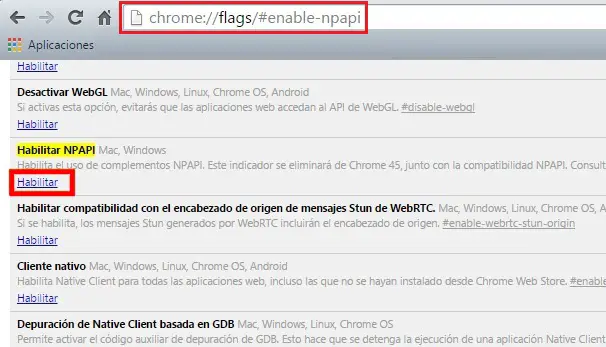
«MISE À JOUR
Avez-vous besoin d’activer les plugins NPAPI dans n’importe quel navigateur Web (Chrome / Firefox / Edge) et ne savez pas comment le faire?
ENTREZ ICI
et découvrez comment le faire étape par étape avec ce TUTORIEL T FACILE et RAPIDE
»
Actuellement, la nouvelle version de Chrome ne prend plus en charge ces plugins, vous ne pourrez donc pas les activer de cette manière à moins que vous ne disposiez d’une version obsolète de votre navigateur. Cela obligera les développeurs à utiliser d’autres technologies telles que HTML5 ou similaire pour le faire fonctionner à nouveau correctement.
Dans Mozilla Firefox
Firefox a mis plus de temps à supprimer complètement les NPAPI de votre navigateur . Au début de 2017, ils ont décidé de prendre cette décision, vous pouvez donc toujours utiliser une version obsolète de ce programme pour les utiliser librement sans aucun type de restriction.
Cependant, il est possible de continuer à utiliser les plugins NPAPI dans le navigateur Firefox tant que vous n’utilisez que la version 51 en mode ESR de celui-ci . C’est le seul moyen de les activer et c’est pourquoi nous vous apprendrons comment le faire en quelques étapes simples:
- En gardant à l’esprit que cela ne fonctionnera que dans la version Firefox 51 , ce que vous devez faire est d’entrer dans le dossier où le navigateur est installé.
- Une fois dedans, vous devez localiser le fichier » channel-prefs.js » qui se trouve dans le dossier / Mozilla Firefox / defaults / pref / .
- Une fois localisé, vous l’ouvrez avec n’importe quel éditeur de texte et changez la valeur:
- 1pref («app.update.channel», «release»);
- Pour
- 1pref («app.update.channel», «esr»);
- Vous devez maintenant chercher dans le même dossier le fichier » update-settings.ini » et changer la valeur:
- 1ACCEPTED_MAR_CHANNEL_IDS = version firefox-mozilla
- Pour
- 1ACCEPTED_MAR_CHANNEL_IDS = version firefox-mozilla
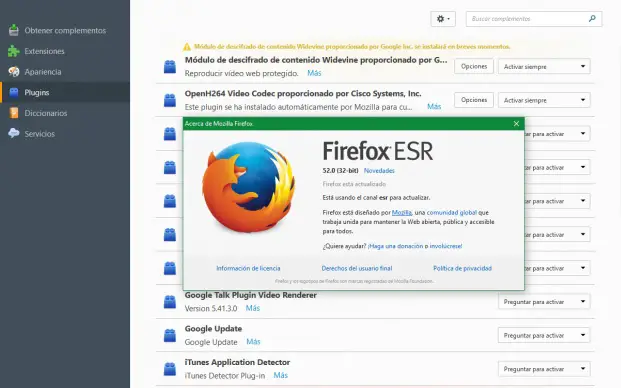
- Ensuite, vous devrez ouvrir le navigateur , entrer ses paramètres, localiser la section plugins et activer les NPAPI.
C’est une alternative actuellement valable, mais tôt ou tard, ce type de module complémentaire disparaîtra complètement. En fait, pour les versions les plus récentes du navigateur, il est impossible de faire ce type d’astuces, donc si vous souhaitez continuer à les utiliser, vous devrez installer des versions inférieures à Firefox 52 .
Dans Internet Explorer (Edge)
Dans EDGE, l’explorateur Windows 10, il est impossible de disposer de ces plugins . Pendant plus de trois ans, ils ont cessé de prendre en charge ce type de plugin et il n’y a aucun moyen de les utiliser à nouveau dans ce navigateur.
Malheureusement, ces plugins sont sévèrement interrompus et ont été complètement bloqués par les navigateurs actuels . Cependant, il existe d’autres technologies de programmation qui fonctionnent très bien pour que les sites Web lisent du contenu multimédia sur leurs interfaces, ce n’est donc qu’une question de temps pour tous de s’y adapter.
Si vous avez des questions, laissez-les dans les commentaires, nous vous répondrons dans les plus brefs délais, et cela sera également d’une grande aide pour plus de membres de la communauté. Je vous remercie!